Riavvio del computer, Riavvio del computer -12, Opzioni di ripristino del sistema – Toshiba Tecra A10 Manuale d'uso
Pagina 30
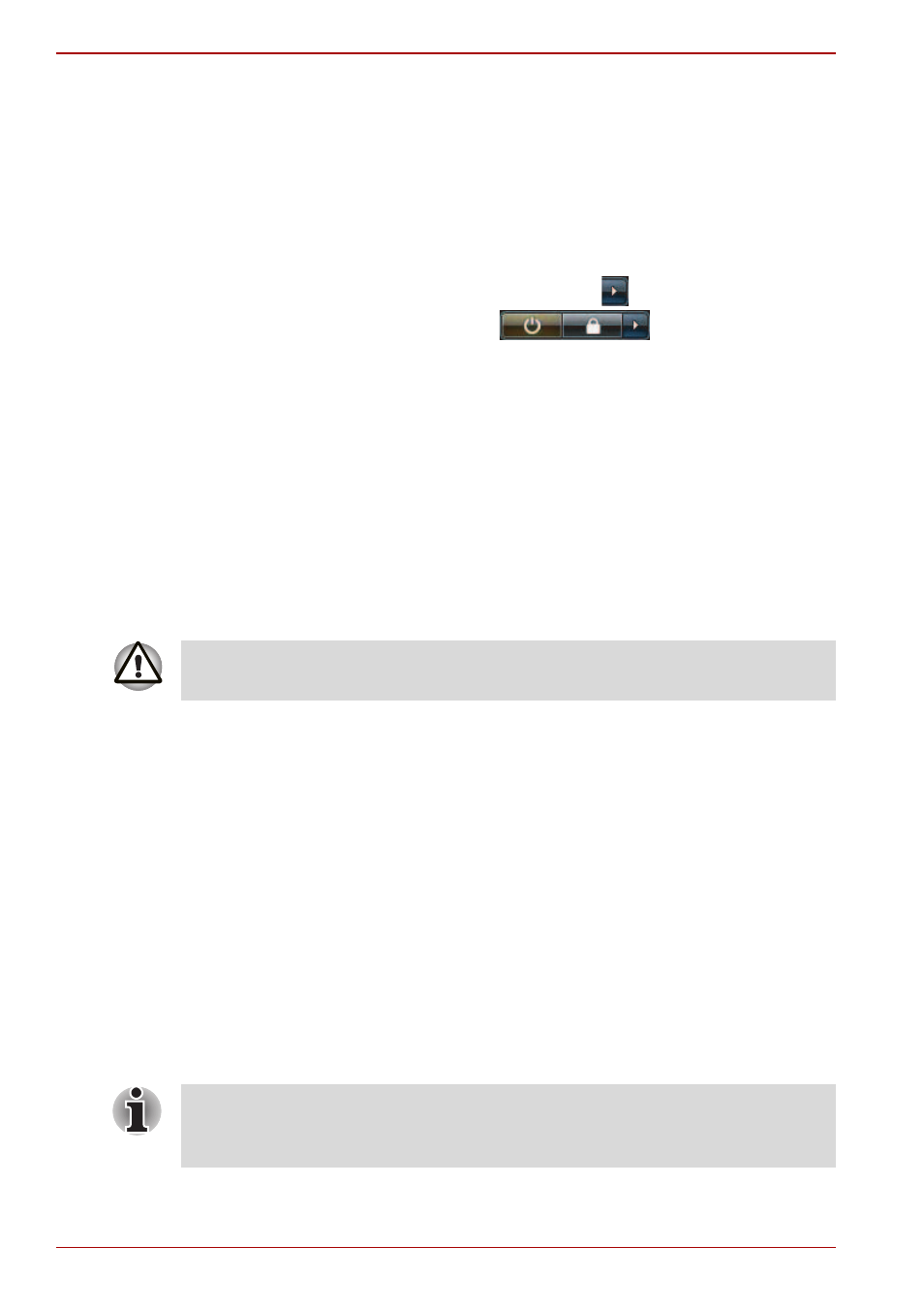
1-12
Manuale utente
TECRA A10/S10/M10/SatellitePro S300
Riavvio del computer
Può rendersi necessario riavviare il sistema, ad esempio nei seguenti casi:
■
Sono state modificate alcune impostazioni del computer.
■
A causa di un problema qualsiasi, il computer non risponde ai comandi
da tastiera.
Il computer può essere riavviato in tre modi:
■
Fare clic su
Start
e poi sul pulsante freccia (
) posizionato tra i
pulsanti di risparmio energetico (
), quindi selezionare
Riavvia
dal menu.
■
Premere
CTRL
,
ALT
e
Canc
contemporaneamente (una sola volta) per
visualizzare la finestra dei menu, quindi scegliere
Riavvia
dalle
Opzioni di arresto
.
■
Premere e tenere premuto il pulsante di alimentazione per circa cinque
secondi. Dopo aver spento il computer, attendere 10-15 secondi, quindi
riaccenderlo mediante il pulsante di alimentazione.
Opzioni di ripristino del sistema
Una partizione nascosta di circa 1,5 GB è allocata nel disco rigido per le
Opzioni di ripristino del sistema. In questa partizione vengono memorizzati
i file utilizzati per riparare il sistema in presenza di problemi.
Opzioni di ripristino del sistema
Questa funzione viene installata nel disco rigido in fabbrica. Il relativo menu
include alcuni strumenti per correggere i problemi di avvio, eseguire
diagnostiche o ripristinare il sistema.
Per ulteriori informazioni, vedere la sezione
Startup Repair (Riparazione
avvio)
in
Windows Help and Support (Guida in linea e supporto
tecnico di Windows)
.
Per risolvere i problemi, è possibile anche eseguire le opzioni di ripristino
manualmente.
1. Spegnere il computer.
2. Riaccendere il computer tenendo premuto il tasto
F8
.
3. Viene visualizzato il menu
Advanced Boot Options.
Utilizzare i tasti
freccia per selezionare
Ripara il computer
e premere
ENTER
.
4. Da questo momento, seguire le istruzioni visualizzate sullo schermo.
Se tale partizione viene eliminata, la funzione Opzioni di ripristino sistema
diventa inutilizzabile.
La funzione Complete PC Backup (Backup PC completo) di
Windows Vista può essere utilizzata in Windows Vista™ Business Edition
e Ultimate Edition.